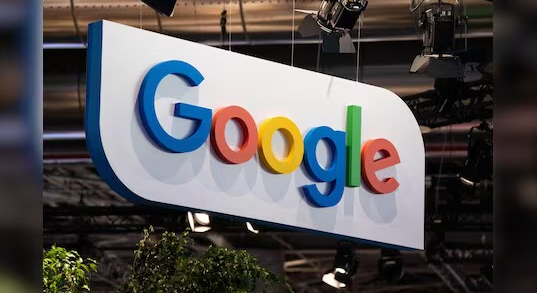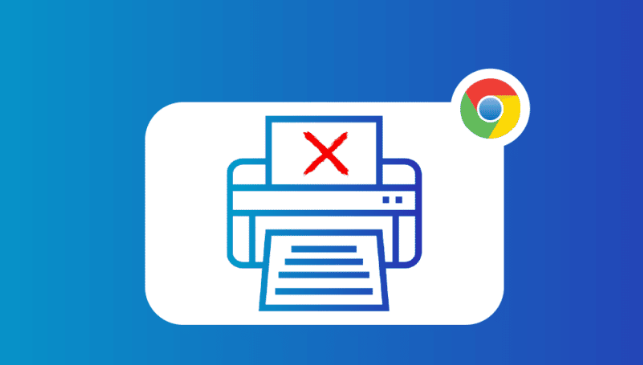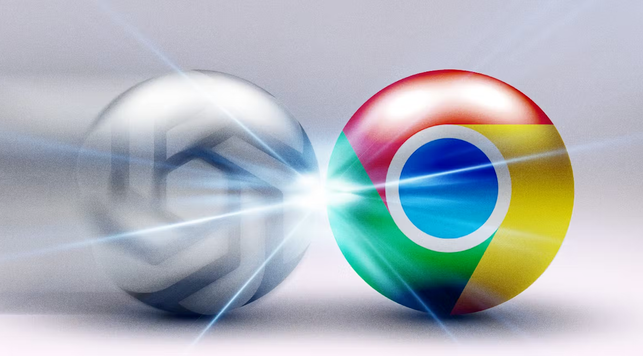谷歌浏览器插件无法安装的原因与修复方法
时间:2025-08-02
来源:谷歌浏览器官网
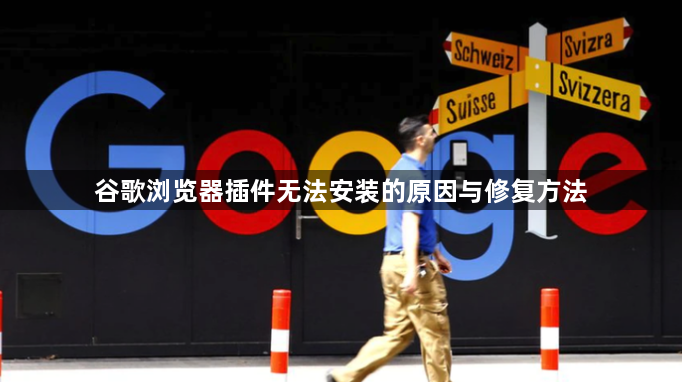
1. 确认浏览器版本是否最新
- 点击浏览器右上角的三个点菜单图标,选择“帮助”,然后选择“关于Google Chrome”。浏览器会自动检查并更新到最新版本。旧版本的浏览器可能与新的插件不兼容,导致安装失败。
2. 清除浏览器缓存和Cookie
- 点击右上角的菜单图标,选择“清除浏览数据”。在弹出的窗口中,勾选“浏览历史记录”和“Cookie及其他网站数据”,然后点击“清除数据”。有时候这些临时文件会干扰插件的正常安装过程。
3. 检查已安装的扩展程序冲突
- 进入扩展管理页面(地址栏输入chrome://extensions/),查看是否有与待安装插件功能相似的其他扩展。尝试禁用或移除它们后再进行安装,因为某些插件之间可能存在冲突。
4. 下载插件到本地再安装
- 将从官网或其他可信来源获取的插件文件(如.crx格式)保存到桌面或其他位置。将该文件后缀改为.zip并解压到一个文件夹中。回到扩展管理页面,开启右上角的“开发者模式”,点击“加载已解压的扩展程序”,选择刚才解压的文件夹完成安装。
5. 启用开发者模式强制安装
- 如果常规方法无效,可先打开扩展管理页面,开启右上角的“开发者模式”。此时既能通过拖拽方式直接安装插件文件,也能手动加载已解压的插件目录。
6. 检查防火墙及安全软件设置
- 部分杀毒软件或防火墙可能会阻止插件的安装。暂时关闭相关防护程序后重试安装操作,若成功则需在安全软件中将Chrome添加到白名单。
7. 验证操作系统兼容性
- 确保当前使用的操作系统版本符合插件的最低系统要求。例如某些插件可能仅支持Windows 10及以上版本,而不支持较旧的系统。
8. 以管理员身份运行浏览器
- 右键点击桌面上的Chrome快捷方式,选择“以管理员身份运行”。部分需要修改系统级权限的插件必须在此模式下才能正常安装。
9. 处理程序包无效错误
- 当出现“程序包无效”提示时,优先重新从官方渠道下载完整的插件安装包。若问题依旧存在,尝试更换不同的网络环境下载,避免因网络波动导致文件损坏。
10. 使用第三方插件网站替代方案
- 访问国内可用的插件镜像站(如Extfans或Crx4Chrome),搜索并下载所需的插件文件。按照前述本地安装步骤操作,但需注意仅信任来源可靠的站点。
11. 排查软件冲突问题
- 关闭所有非必要的后台应用程序,特别是其他浏览器或下载工具。某些进程可能占用相同端口或资源,导致插件无法正常写入注册表信息。
12. 重置浏览器设置为默认状态
- 在设置中找到“重置设置”选项,将浏览器恢复至初始状态。此操作会清除所有自定义配置,但能解决因异常设置导致的安装故障。
13. 手动删除残留组件重装
- 如果反复安装失败,可先完全卸载Chrome浏览器,并手动清理残留文件夹。之后重新下载安装包进行全新安装,再尝试安装插件。
14. 联系官方技术支持求助
- 若自助方法均无效,可通过帮助中心提交工单描述具体错误代码和操作步骤。谷歌客服团队通常会提供针对性的解决方案。
按照上述步骤操作后,用户能够有效解决谷歌浏览器插件无法安装的问题。对于持续存在的特殊情况,建议结合多种方法进行交叉验证,找到最适合当前环境的个性化解决方案。